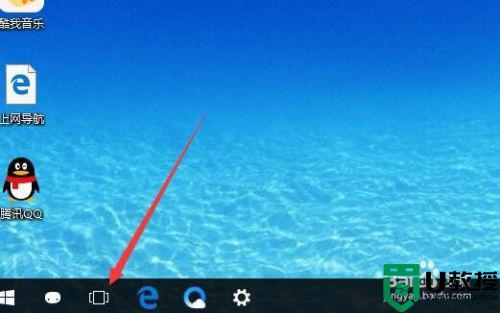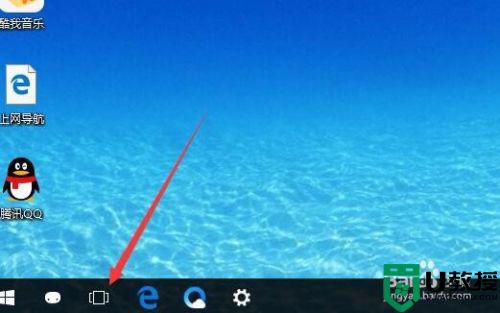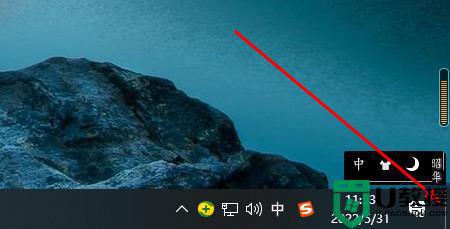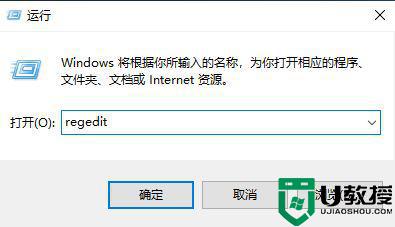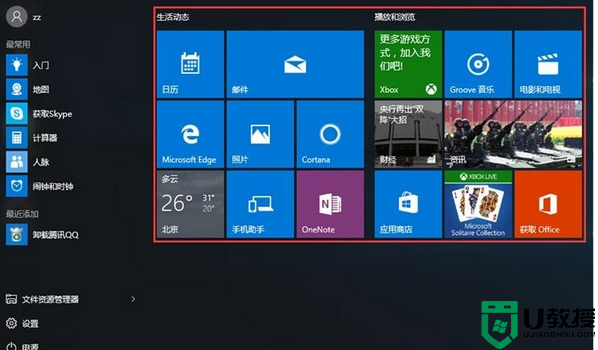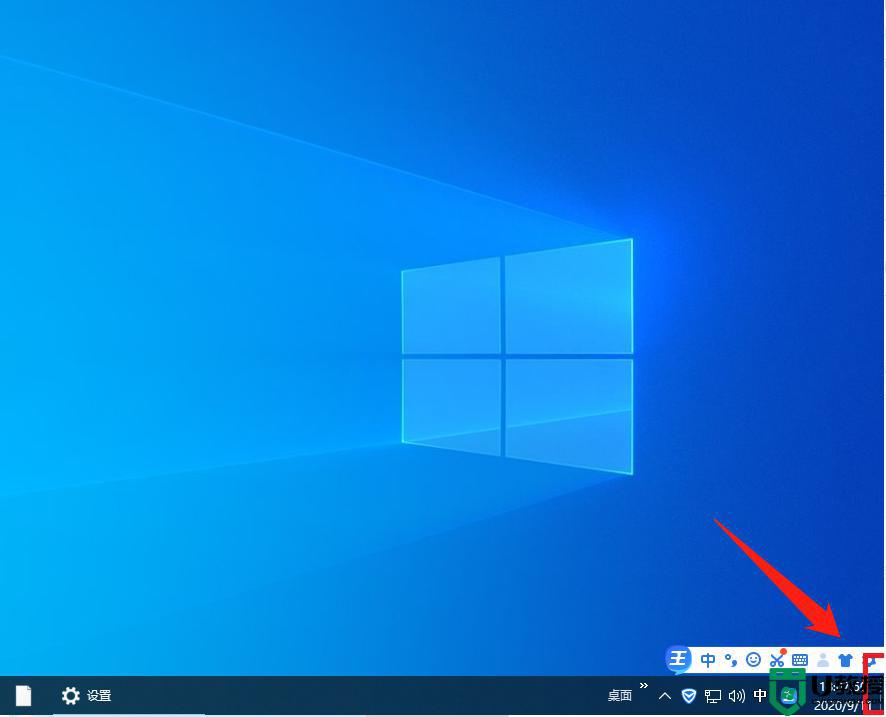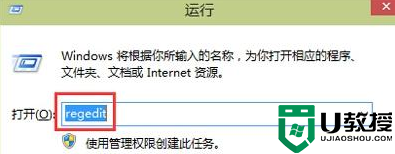win10系统如何回到正常桌面 win10切换回传统桌面的图文步骤
时间:2021-09-30作者:lulu
win10系统为了更加方便大家的操作,里面存在了一个新的桌面模式,可是对于一些习惯传统界面的用户来说,不是很清楚设置后win10系统如何回到正常桌面。那么对于这一情况,接下来小编为大家带来的就是win10切换回传统桌面的图文步骤。
图文步骤如下:
1、首先,使用组合键“win+i”直接打开进入到windows设置。单击“系统”。
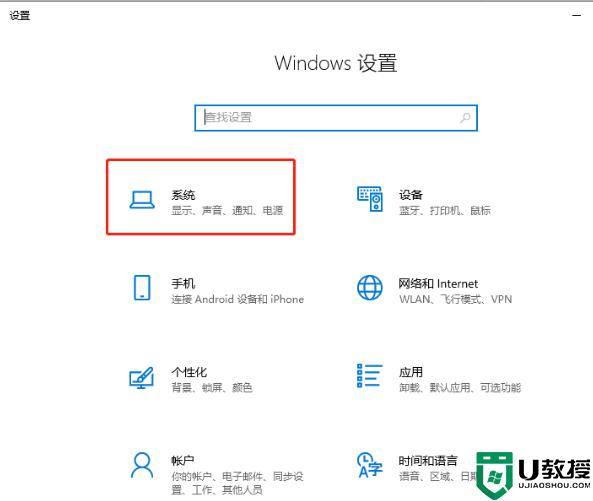
2、进入到页面,我们在左侧列表选中“平板模式”。右侧找到“当我登入时”下方选项,此时显示“使用平板电脑模式”。
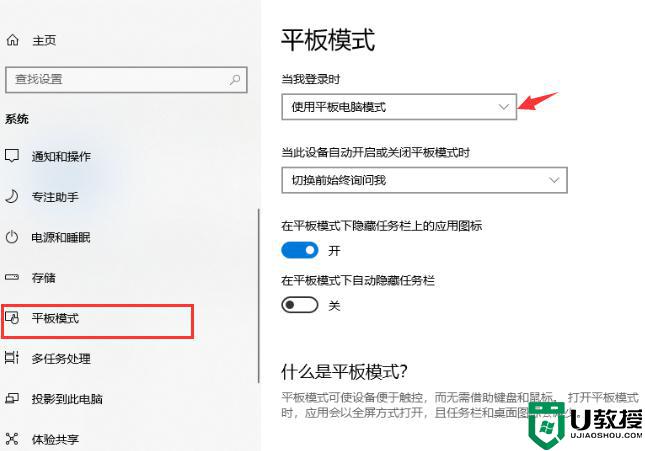
3、然后我们将“使用平板电脑模式”改为“使用桌面模式”。
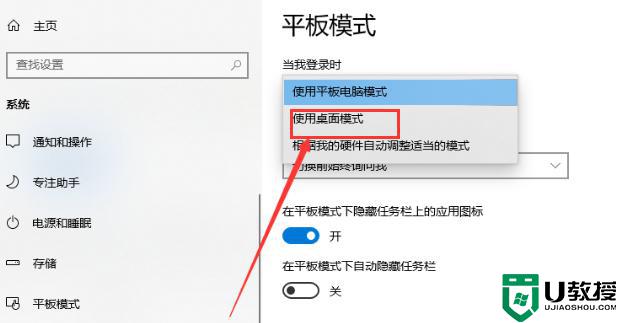
4、接着回到win10系统桌面,鼠标右键空白处,单击“个性化”。
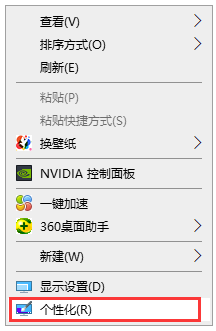
5、进入到页面我们在左侧找到“主题”,右侧再打开“桌面图标设置“。
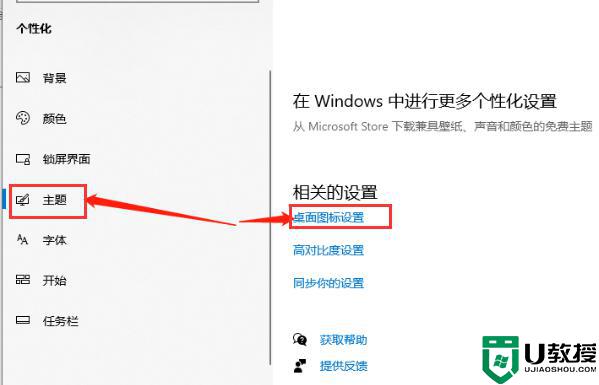
6、勾选所需要的功能图标,点击“确定”即可。
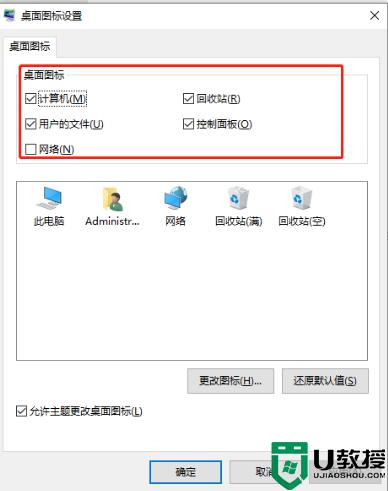
上面就是关于win10切换回传统桌面的图文步骤啦,希望可以帮助到大家哦。